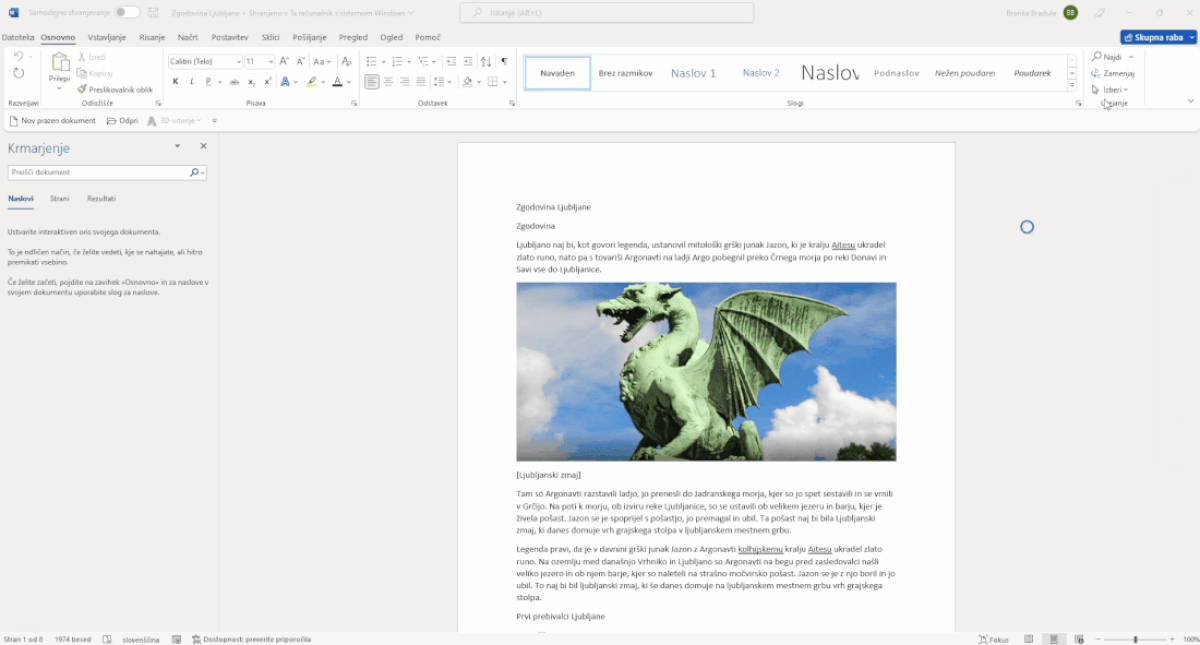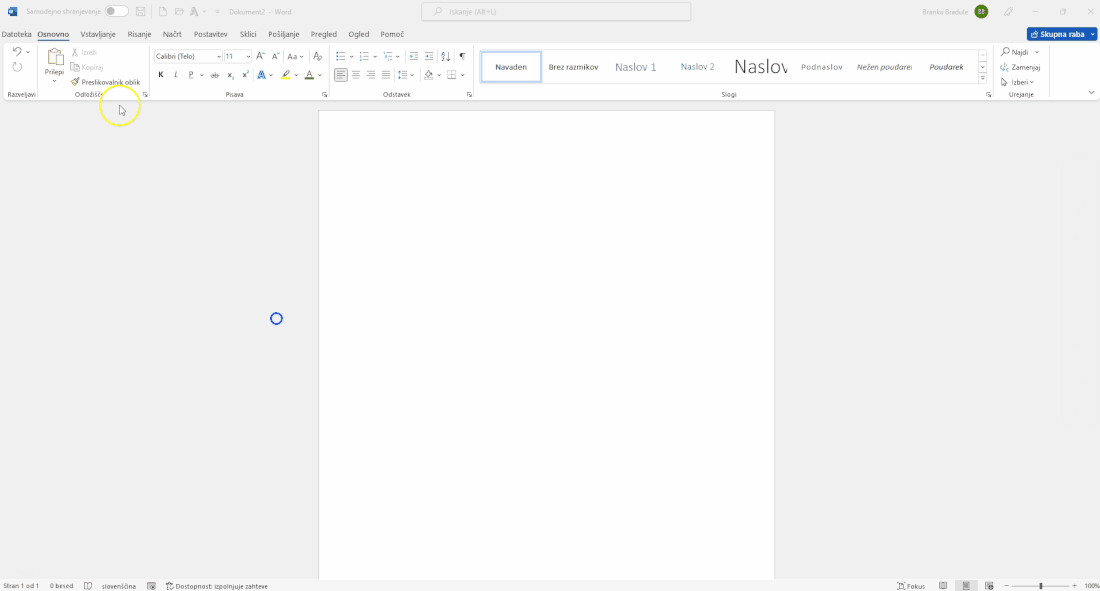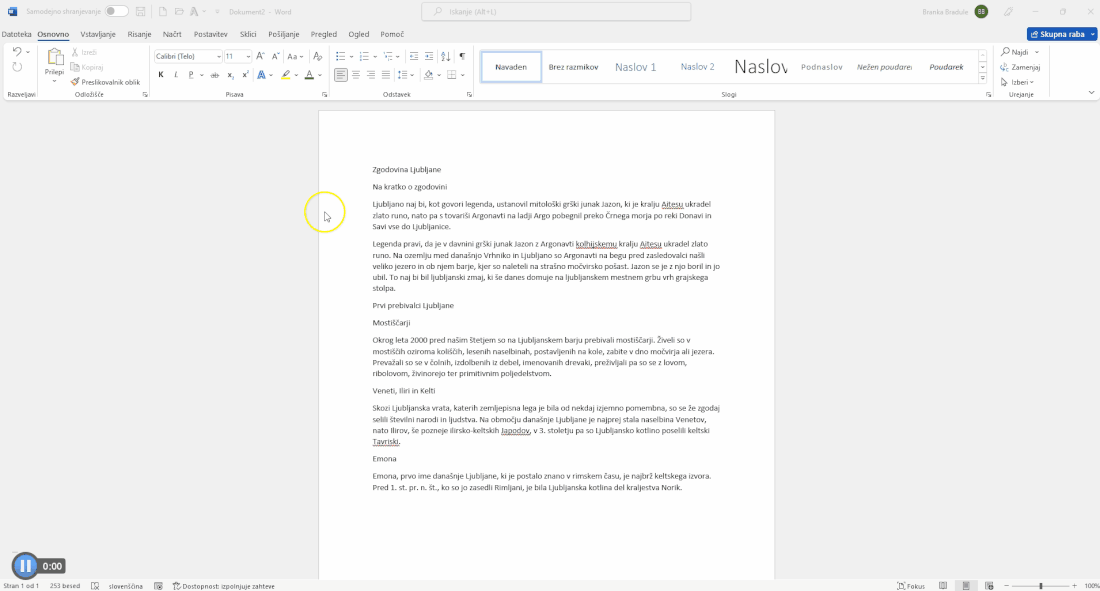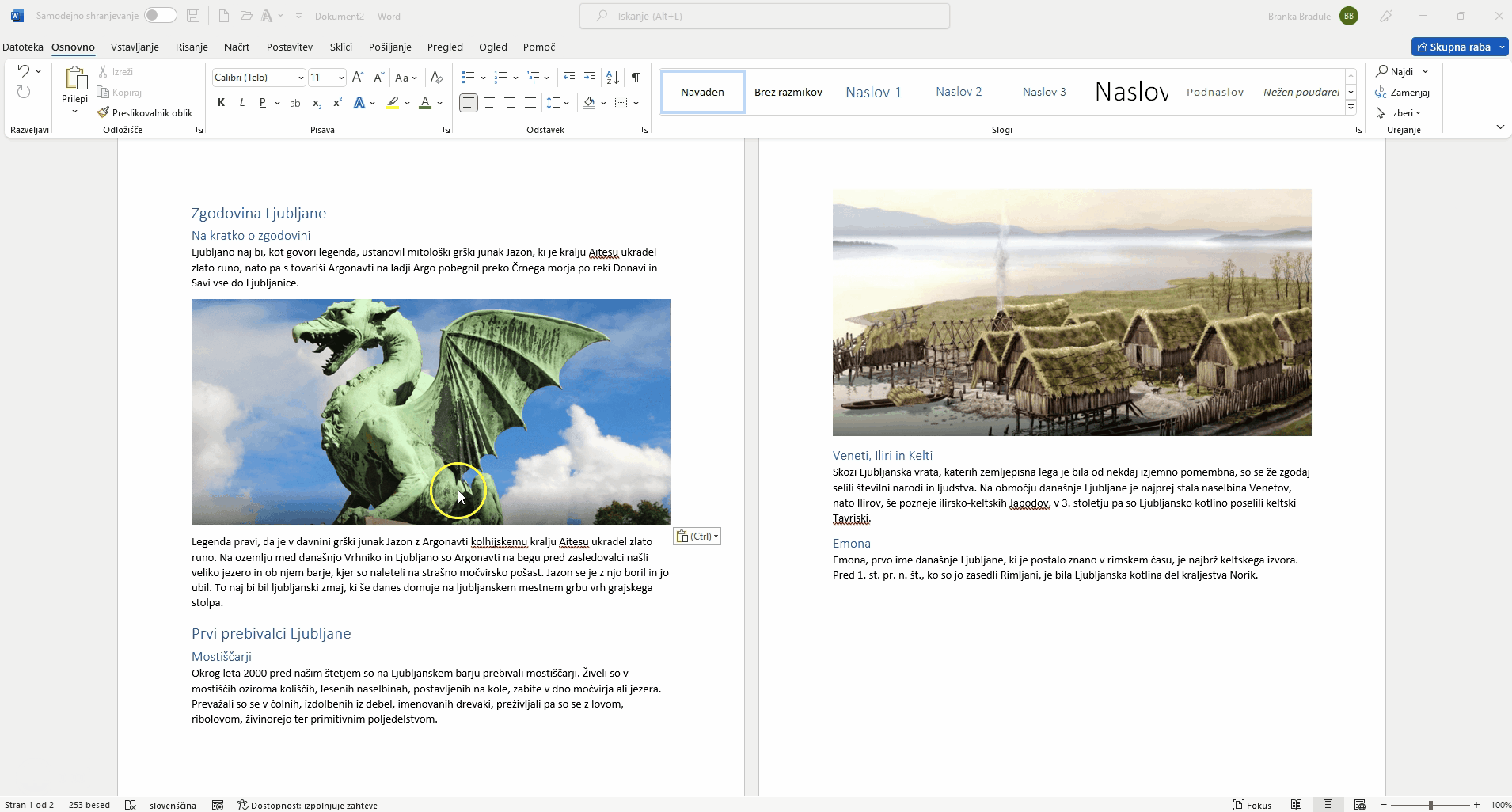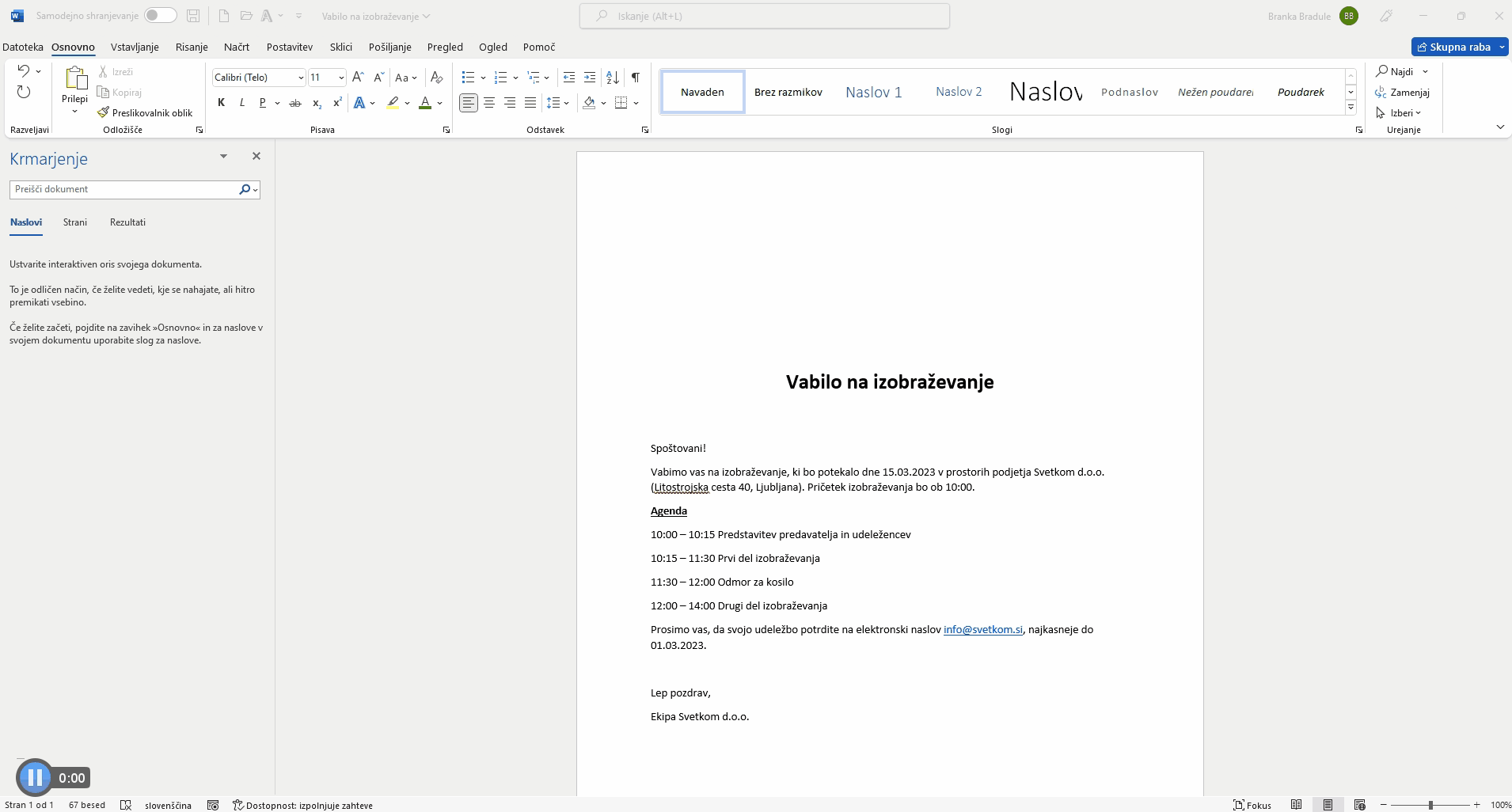Oblikovanje vsebine dokumentov
Vsebino dokumenta oblikujemo z ukazi, ki jih najdemo na zavihku Osnovno.
Poleg nastavitev velikosti, tipa in barve pisave, tu najdemo še nekaj manj poznanih ukazov kot so: Preslikovalnik oblik, Ponastavitev oblikovanja in Sloge.
Sloge uporabimo ko želimo unificirati izgled dokumenta in ga ob spremembi tudi hitro posodobiti. Hkrati pa z uporabo slogov lahko hitro in enostavno v dokument vstavimo avtomatsko kazalo vsebine.
Poleg nastavitev velikosti, tipa in barve pisave, tu najdemo še nekaj manj poznanih ukazov kot so: Preslikovalnik oblik, Ponastavitev oblikovanja in Sloge.
Sloge uporabimo ko želimo unificirati izgled dokumenta in ga ob spremembi tudi hitro posodobiti. Hkrati pa z uporabo slogov lahko hitro in enostavno v dokument vstavimo avtomatsko kazalo vsebine.
Naloga za reševanje
- Prenesite si dokument Zgodovina Ljubljane.
- Naslov Mostiščarji oblikujte s pisavo Tahoma, velikost 16px, razmik, srednje zelena barva, krepko oblikovanje.
- S pomočjo preslikovalnika oblik preslikajte enako oblikovanje še na naslove Veneti, Iliri in Kelti ter Emona.
- Počistite oblikovanje pri naslovu Mostiščarji.
- Vse glavne naslove oblikujte s slogom Naslov 1. Gre za naslove Zgodovina, Prvi prebivalci Ljubljane, Čas rimske Emone, Ljubljana v srednjem veku, Reformacija, renesansa in barok, Ljubljana v 18. in 19. stoletju, Nemirno 20. stoletje in Ljubljana.
- V nastavitvah sloga Naslov 1 spremenite barvo vsem naslovom na zeleno, velikost pisave naj bo 18px, krepko oblikovanje, vsak naslov naj se tudi pojavi na svoji strani.
- Vse ostale podnaslove oblikujte s slogom Naslov 2.
- V nastavitvah sloga Naslov 2 spremenite barvo vsem naslovom na zeleno, velikost pisave naj bo 14px, podčrtano oblikovanje.
- Slog Navaden spremenite tako, da bo imel pisavo Times New Roman, velikosti 12px, razmik vrstic naj bo 1,5px, poravnava obojestranska.
- Dokument shranite za nadaljnje delo.
Iskanje in zamenjava vsebine
Ukaz najdi in zamenjaj najdemo pod zavihkom Osnovno.
Za iskanje besedila lahko uporabimo tudi bližnjico Ctrl + F, za zamenjavo besedila pa bližnjico Ctrl + H.
Za iskanje besedila lahko uporabimo tudi bližnjico Ctrl + F, za zamenjavo besedila pa bližnjico Ctrl + H.
Naloga za reševanje
- V dokumentu Zgodovina Ljubljane poiščite besedo potres in jo zamenjajte z besedo potres, ki naj ima krepko oblikovanje in rdečo barvo pisave.
- Poiščite vse besede "danes" in jih oblikujte z ležečim oblikovanjem.
- Označite celotno vsebino od Mesto po meri človeka do besede Evrope (zadnja dva odstavka v dokumentu, skupaj z naslovi) in s pomočjo ukaza za zamenjavo besedila odstranite vse odstavke.
Vstavljanje elementov
Ukaze za vstavljanje različnih elementov, kot so slike , oblike, ikone, grafi, tabele in podobno najdemo na zavihku Vstavljanje.
Prikaži na traku
Naloga za reševanje
- Odprite dokument Zgodovina Ljubljane, na katerem smo delali v prejšnjih nalogah.
- Na spletu poiščite sliko Jožeta Plečnika in z njo zamenjate obstoječo sliko na 6 strani dokumenta.
- Sliki odstranite ozadje, nastavite širino na 5 cm in ji izberite položaj "Z oblivanjem besedila - Kvadrat".
Urejanje vsebine v glavi in nogi dokumenta
Ukaze za glave in noge dokumenta najdemo na zavihku Vstavljanje, skupina Glava in noga. Prav tako do glave in noge dostopamo z dvoklikom v območje glave ali noge. Ko smo v glavi ali nogi dokumenta, je na traku prikazan nov zavihek za delo z glavo in nogo, v katerem najdemo vse ukaze s katerimi lahko vstavljamo ali oblikujemo vsebino glave in noge.
Naloga za reševanje
- Odprite dokument Zgodovina Ljubljane, na katerem smo delali v prejšnjih nalogah.
- V glavo dokumenta vstavite besedilo "Zgodovina Ljubljane" in mu dodajte tanko spodnjo obrobo odstavka. Besedilo naj bo poravnano na sredino.
- V nogo dodajte avtomatsko številčenje strani. Pred številko strani naj bo beseda "Stran".
Priprava dokumenta na tisk
Dokument pripravimo na tisk na zavihku Postavitev.
Tu najdemo ukaze za nastavitev robov, usmerjenosti besedila, velikosti lista, razdelitev besedila v stolpce in nastavitev prelomov ter odsekov dokumenta.
Tu najdemo ukaze za nastavitev robov, usmerjenosti besedila, velikosti lista, razdelitev besedila v stolpce in nastavitev prelomov ter odsekov dokumenta.
Naloga za reševanje
- Odprite dokument Zgodovina Ljubljane, na katerem smo delali v prejšnjih nalogah.
- Dokumentu nastavite 2cm robove na vsaki strani.
- Poiščite odstavek, ki se začne z besedilom "Pod francosko okupacijo..." in besedilo prikažite v 2 stolpcih.
- List na katerem je tabela s klimatološkimi podatki za Ljubljano obrnite vodoravno.
Delo s kazali
Kazalo vsebine, slik ali tabel lahko vstavimo v dokument na zavihku Sklici.
Če želimo vstaviti avtomatsko kazalo vsebine, je potrebno predhodno vse naslove in podnaslove oblikovati s slogi, ki smo jih spoznali na začetku. Za vstavljanje kazala slik, tabel ali drugih elementov, je potrebno najprej elementom dodeliti oznake, kar naredimo z desnim klikom na element in izberemo ukaz "Vstavi napis". Nato kazala teh elementov vstavimo s klikom na ukaz "Vstavi kazalo slik".
Če želimo vstaviti avtomatsko kazalo vsebine, je potrebno predhodno vse naslove in podnaslove oblikovati s slogi, ki smo jih spoznali na začetku. Za vstavljanje kazala slik, tabel ali drugih elementov, je potrebno najprej elementom dodeliti oznake, kar naredimo z desnim klikom na element in izberemo ukaz "Vstavi napis". Nato kazala teh elementov vstavimo s klikom na ukaz "Vstavi kazalo slik".
Naloga za reševanje
- Odprite dokument Zgodovina Ljubljane, na katerem smo delali v prejšnjih nalogah.
- Na prvo stran dokumenta vstavite Kazalo vsebine. V kolikor naslovov niste uredili s slogi Naslov 1 in Naslov 2, se vrnite na prvo nalogo in uredite naslove po navodilih.
- Vsem slikam dodajte oznako Slika in napis, ki je naveden pod sliko. Oznaka z napisom naj bo postavljena pod sliko. Ko vstavite oznako, napis v oglatih oklepajih izbrišite - npr. [Ljubljanski zmaj].
- Vstavite še kazalo slik, ki naj bo pod kazalom vsebine.
Spajanje dokumentov
Dokumente lahko spojimo tudi s seznami, ki jih imamo shranjene v Excelu. Spajanje uredimo na zavihku Pošiljanje.
Naloga za reševanje
- Prenesite si seznam prejemnikov, ki je pripravljen v Excelu in ga shranite na vaš računalnik.
- Prenesite si tudi Vabilo, ki je pripravljeno v Wordu in ga odprite.
- Vabilo spojite z Excelovim seznamom prejemnikov in vstavite polja za ime, priimek, naslov, poštno številko in pošto naslovnikov.
- Ko končate z vstavljanjem polj, dokumenta spojite in shranite.
Pripombe in sledenje spremembam
Pripombe in sledenje spremembam najdemo na zavihku Pregled.
Teh ukazov se poslužujemo kadar na dokumentih sodeluje več oseb in ne želimo posegati neposredno v vsebino dokumenta ali pa želimo nazorno označiti vso spremenjeno vsebino dokumenta.
Teh ukazov se poslužujemo kadar na dokumentih sodeluje več oseb in ne želimo posegati neposredno v vsebino dokumenta ali pa želimo nazorno označiti vso spremenjeno vsebino dokumenta.
Naloga za reševanje
- Odprite dokument Zgodovina Ljubljane (klik na povezavo).
- Poiščite besedo "Jazon" in ji dodajte pripombo z naslednjo vsebino: Menim, da bi bilo dobro pojasniti kdo je Jazon.
- V dokumentu se nahaja še ena pripomba. Poiščite jo, nanjo odgovorite in jo označite kot rešeno.
- Poiščite besedno zvezo "Svete alianse" in jo oblikujte z krepkim oblikovanjem in modro barvo pisave. Preverite ali je sprememba oblikovanja zabeležena.
- Poiščite sliko z nazivom Baročni kip in jo odstranite. Tudi tokrat preverite kako je označena sprememba, ki ste jo ravnokar izvedli v dokumentu.
- Izbrišite celotno vsebino, ki se nahaja v odstavku z naslovom "Mesto po meri človeka".
- Na dnu dokumenta v novem odstavku dodajte nov odstavek, v katerega zapišite vaše ime in priimek.
- Dokument preglejte s pomočjo Nadzornika dokumentov in odstranite vse komentarje, osebne podatke in izklopite sledenje spremembam.